Убрать шум с фото: Шумопонижение, удалить шум на фото онлайн
python — Убрать шумы с фото для дальнейшего распознавания текста
Требуется распознать текст с помощью Python.
Мой выбор остановился на библиотеке pytesseract, но она просто ужасно справляется со своей задачей, если на тексте есть хоть какие-то шумы.
Примеры фото:
Ожидаемые результаты:
- jrd — Someday
- aimless — we’ll go to the beach
- saiko — asleep
Если не распознается пунктуация, то ничего страшного. Это названия песен, поэтому не критично.
Примечание: Фото брал с YouTube-стрима, задний фон может меняться, но вариантов всего несколько.
Первые попытки:
from PIL import Image
import pytesseract
print(pytesseract.image_to_string(Image.open('text.png'), lang='eng'))
Код не напечатал ничего во всех случаях. Полностью обезнадёживающий результат.
Конечно, я не остановился и попробовал все ответы из похожего англоязычного вопроса, но результат не изменился. Проблема в том, что на моих фото очень большой контраст.
Проблема в том, что на моих фото очень большой контраст.
Я предполагаю, что необходимо подобрать правильный фильтр. Шрифт годен для распознавания и к тому же белый. Но совсем в этом не разбираюсь.
Буду рад, если подскажете, как именно можно фильтровать подобные фото, на какие библиотеки стоит обратить внимание или же какие материалы мне стоит искать в интернете.
- python
- python-3.x
- изображения
- распознавание-символов
- распознавание
Попробуйте так:
import cv2 # pip install opencv
import numpy as np
from pathlib import Path
from pytesseract import image_to_string
def get_white_mask(
img,
lower=np.array([200,200,200]),
upper=np.array([255,255,255])):
return cv2.inRange(img, lower, upper)
def ocr(img_url, **tess_kwargs):
img = get_white_mask(cv2.imread(img_url))
return image_to_string(img, **tess_kwargs)
тесты:
In [9]: ocr(r"D:\download\img1.png") Out[9]: 'jrd — Someday' In [10]: ocr(r"D:\download\img2.png") Out[10]: "aimless — we'll go to the beach" In [11]: ocr(r"D:\download\img3.png") Out[11]: 'saiko - asleep'
конвертирование картинок:
path = Path(r"D:\download")
_ = [cv2.imwrite(str(f.parent / (f.stem + "_mask" + f.suffix)),
get_white_mask(cv2.imread(str(f))))
for f in path.glob("img*.png")]
2
Зарегистрируйтесь или войдите
Регистрация через Google Регистрация через Facebook Регистрация через почтуОтправить без регистрации
ПочтаНеобходима, но никому не показывается
Отправить без регистрации
ПочтаНеобходима, но никому не показывается
By clicking “Отправить ответ”, you agree to our terms of service and acknowledge that you have read and understand our privacy policy and code of conduct.
Как удалить шум с фотографии
от Антон Лапшин
Здравствуйте, уважаемые читатели! Из сегодняшнего небольшого урока вы узнаете как легко и просто удалить шумы с фотографии с помощью программы GIMP.
Почему же на фото появляется такой артефакт, как шум? С чем это связано?
Как правило, шумы возникают в условиях плохой освещенности при съемке. Света мало и чтобы сделать достаточно светлый кадр, нам нужно повысить такую настройку в фотокамере, как ISO.
Таким образом, чтобы избежать шума на фото, нужно использовать качественную технику и снимать только на низких ISO. Ну а если такой возможности нет, то бороться с шумами нужно программными средствами. Чем мы и займемся сегодня.
Как удалить шум с фотографии в GIMP
Шаг 1.
 Установка скрипта ISO noise reduction
Установка скрипта ISO noise reductionДля начала нужно установить в программу GIMP специальное дополнение под названием ISO noise reduction. Для этого скачиваем скрипт по ссылке:
СКАЧАТЬ СКРИПТ
После скачивания дополнения, нужно его скопировать в папку со скриптами программы GIMP. Более подробно про установку дополнения можете почитать в этом уроке.
Теперь, когда мы скопировали скрипт, можно запустить программу GIMP.
Шаг 2. Открываем фотографию в GIMP
Теперь переходим в меню «Файл – Открыть» и загружаем в программу проблемную фотографию, на которой хотим удалить (подавить) шумы.
Я выбрал вот такой вариант…
Данная фотография была сделана при плохом освещении и следовательно пришлось повышать ISO в настройках фотокамеры, чтобы добиться правильного экспонирования кадра.
С первого взгляда шумы на фото не бросаются в глаза, но если увеличить какой-нибудь фрагмент, то они становятся более заметными.
Что же мы будем делать дальше?
Шаг 3. Используем фильтр для подавления шумов
Для этого переходим в меню «Фильтры – EG — ISO noise reduction»
и появится диалоговое окно настроек
854
Настройки установленные «по умолчанию» вполне подойдут для большинства фотографий, но если вы хотите «еще лучше», то следует выставить примерно такие параметры…
Но учтите, в каждой бочке меда есть своя ложка дегтя. Так если мы будем очень сильно подавлять шумы, то фотография будет становиться менее четкой и резкой. Очень важно найти золотой баланс между количеством шумов и резкостью, но тут все будет зависеть от конкретной фотографии.
На этом мини-урок по удалению шумов с фотографии завершен. Надеюсь, он когда-нибудь вам пригодится.
Понравился урок?
Тогда пожалуйста сделайте следующее…
1. Поставьте «лайк».
2. Сделайте ретвит.
3. Поделитесь этим постом с друзьями в социальных сетях.
4. И конечно же, оставьте свой комментарий ниже 🙂
Спасибо за внимание и до новых встреч на GimpArt.Org
С уважением, Антон Лапшин.
Если вам понравился урок или статья, то пожалуйста поддержите меня нажав на социальные кнопочки ниже. Тем самым вы поделитесь информацией о блоге GimpArt.Org со своими друзьями в социальных сетях. Спасибо!
👉Посмотрите другие материалы:
—>Лучшие инструменты шумоподавления для фотографии (2023)
Помимо размытых бликов, шум, вероятно, является самой пугающей вещью для многих фотографов. Не проходит и дня, чтобы я не увидел на форуме сообщения об удалении шума или новости о программном обеспечении для шумоподавления на основе ИИ. В этой статье я познакомлю вас с основными сегодняшними инструментами для удаления шума и дам вам несколько советов, что использовать.
Что такое шум и почему его следует удалять?
В фотографии шум выглядит так:
Типичный рисунок шума на фотографии (увеличено на 200% на фоне фотографии при слабом освещении) Как видите, шум выглядит как случайный рисунок цветов и яркости на уровне пикселей. Это особенно заметно в однородных областях с небольшой текстурой, например на размытом фоне.
Это особенно заметно в однородных областях с небольшой текстурой, например на размытом фоне.
Шум возникает из-за присущей хаотичности измерения сигнала и самой природы света. При ярком свете сигнал на вашу камеру сильный, и шум может быть практически незаметен. Однако при тусклом свете шума трудно избежать.
В некоторых случаях шум может улучшить изображение. Шум может придать вашей фотографии определенную атмосферу, будь то зернистость высококонтрастного шума или пленочное ощущение мелкой зернистости на изображении.
NIKON D800E + 20 мм f/1,8 @ 20 мм, ISO 100, 30 секунд, f/11,0Но во многих случаях шум не добавляет позитива к фотографии, и его нужно удалить. Что вы можете сделать тогда? Ответ заключается в использовании программного обеспечения для шумоподавления.
Однако существует так много методов удаления шума, что бывает трудно выбрать, какой из них использовать. Они варьируются от базовых инструментов вашего разработчика Raw до инструментов удаления третьих шумов на основе ИИ.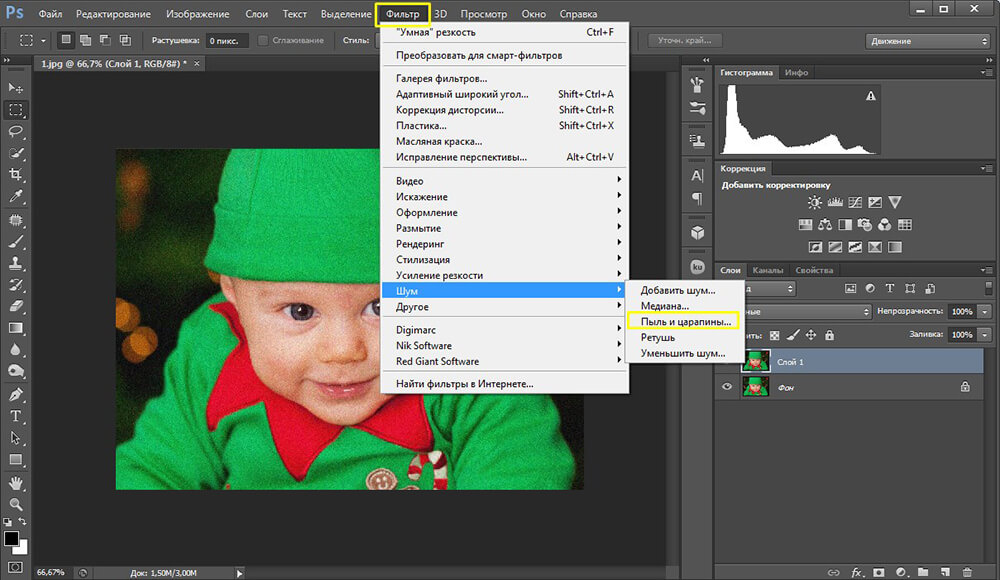 Как выбрать правильный метод?
Как выбрать правильный метод?
В этой статье я кратко расскажу о популярных методах шумоподавления, которые помогут вам преобразовать снимки с ISO 40 000 в снимки с ISO 100 (ладно, может быть, это натяжка 🙂
Базовое удаление шума в вашем обычном программном обеспечении для редактирования какой-то базовый вариант шумоподавления. Используете ли вы Adobe Lightroom, Capture One Pro, Nikon NX Studio или что-то еще, вы где-нибудь найдете параметры шумоподавления. Я думаю, что было бы неплохо попробовать шумоподавление, которое поставляется с вашим программным обеспечением для обработки Raw, прежде чем пробовать более экзотические и дорогие решения.
Если вы обнаружите, что ваше программное обеспечение смягчает слишком много деталей в вашем основном объекте, вам все же может не понадобиться немедленно покупать специальное программное обеспечение для шумоподавления. Вместо этого попробуйте использовать локальные настройки для ручного выборочного шумоподавления.
Избирательное шумоподавление — это когда вы применяете более сильное шумоподавление к областям, где шум более заметен, например, к размытому фону. Я использую осторожное, выборочное шумоподавление практически на всех моих зашумленных изображениях.
Вот снимок, показывающий фотографию с выборочным шумоподавлением (слева) по сравнению с исходным файлом (справа):
Какое программное обеспечение я использовал, чтобы получить такой хороший результат? Какой-то инструмент на базе искусственного интеллекта за 200 долларов? Неа! Это были только основные инструменты в программном обеспечении с открытым исходным кодом Darktable, которые я выборочно применил к областям с высоким уровнем шума.
На рынке представлено множество вариантов программного обеспечения для редактирования, и не все они находятся на одном уровне, когда речь идет о шумоподавлении. Я не очень доволен качеством шумоподавления в Lightroom, например. Darktable лучше, несмотря на то, что он с открытым исходным кодом, а другие даже лучше. Примером может служить DxO PhotoLab 6, который включает в себя некоторые функции шумоподавления с помощью машинного обучения из специального программного обеспечения DxO.
Примером может служить DxO PhotoLab 6, который включает в себя некоторые функции шумоподавления с помощью машинного обучения из специального программного обеспечения DxO.
Что делать, если вас не устраивают возможности шумоподавления вашей программы? Может быть, нужно слишком много времени, чтобы сделать хорошее локальное шумоподавление, а может быть, оно и тогда не дает удовлетворительных результатов. В этом случае, возможно, пришло время попробовать более продвинутые программы.
Когда использовать специализированное программное обеспечение для шумоподавления
Специализированные инструменты могут работать лучше, даже если они обычно недешевы. В большинстве случаев они могут равняться или даже немного превышать локальное/ручное шумоподавление. По крайней мере, они точно экономят время по сравнению с выборочным шумоподавлением. Вот как я вижу вещи:
- На изображениях с более низким значением ISO и небольшим количеством шума — например, в ситуациях с ISO 3200, с которыми обычно сталкиваются орнитологи — шумоподавление с помощью ИИ работает не лучше, чем локальное, выборочное шумоподавление даже в таких программах, как Darktable или Lightroom.
 (Это работает лучше, чем ползунки глобального шумоподавления в Lightroom и т. д.)
(Это работает лучше, чем ползунки глобального шумоподавления в Lightroom и т. д.) - На изображениях с более высоким значением ISO и большим количеством шума шумоподавление AI в большинстве случаев немного лучше, чем ручное шумоподавление.
- Несмотря на это, шумоподавление с помощью ИИ намного быстрее, чем ручное шумоподавление, поэтому оно экономит ваше время.
Основное преимущество AI-шумоподавления в том, что оно очень хорошо справляется с шумоподавлением быстрее, чем если бы вы делали это самостоятельно с помощью масок и локального редактирования. Имейте в виду, что шумоподавление с помощью ИИ не идеально, какими бы хорошими ни были рекламные фотографии на сайтах этих компаний. Вы не превратите зернистое изображение, снятое с ISO 25 600, в гладкую и четкую фотографию.
Выше определенных значений ISO шумоподавление требует немного больше усилий. Nikon D500 @ 500 мм, ISO 5600, 1/320, f/8,0Какое программное обеспечение для шумоподавления лучше?
Сегодня существует довольно много специализированных инструментов для шумоподавления.![]() Многие из них построены на возможностях распознавания объектов, где они выборочно применяют шумоподавление на разных уровнях в разных частях изображения.
Многие из них построены на возможностях распознавания объектов, где они выборочно применяют шумоподавление на разных уровнях в разных частях изображения.
Но какой из них работает лучше всего? На самом деле это сложный вопрос, потому что он зависит от ваших личных предпочтений, а также от типов фотографий, которые вы загружаете в программу. Тем не менее, ниже я рассмотрю некоторые из основных вариантов шумоподавления и поделюсь своими мыслями о том, насколько они хороши.
Topaz Denoise
Topaz Denoise AI от Topaz Labs — известная программа для удаления шума. Это 80 долларов за отдельное программное обеспечение для шумоподавления или 200 долларов за Topaz Photo AI, в котором есть дополнительные инструменты повышения резкости и повышения частоты дискретизации.
Интересной особенностью Topaz Denoise является выбор между несколькими различными моделями ИИ при уменьшении шума. Я считаю, что некоторые из них отлично работают, а другие могут быть слишком агрессивными. В любом случае, есть некоторые ограниченные ползунки, которые позволяют вам немного больше настроить вывод, поэтому вы не просто застряли с автоматическим выводом AI.
В любом случае, есть некоторые ограниченные ползунки, которые позволяют вам немного больше настроить вывод, поэтому вы не просто застряли с автоматическим выводом AI.
Поиграв с алгоритмами и ползунками в Denoise AI, я обычно получаю неплохие результаты. Однако имейте в виду, что лучшее программное обеспечение для шумоподавления зависит от конкретного изображения, а также от вашего любимого баланса между шумоподавлением и детализацией объекта. Я легко мог бы предвзято относиться к этой статье, чтобы одно программное обеспечение выглядело лучше, чем другое — даже если они на самом деле находятся на одном уровне — на основе алгоритма, ползунков и фотографий, которые я показал.
Имея это в виду, я рекомендую вам попробовать пробные версии этих различных вариантов программного обеспечения вместо того, чтобы слепо покупать одно вместо другого. У меня сложилось впечатление, что Topaz Denoise немного уступает DxO PureRaw по уровню шумоподавления… но это могут быть мои фотографии или мои предпочтения в отношении шума и детализации, которые вызывают такое впечатление.
DxO PureRaw 2 и DxO Photolab 6
DxO PureRaw 2 — популярная программа для снижения шума с помощью ИИ, хотя и немного дороже — 129 долларов. Это также один из самых простых в использовании инструментов шумоподавления, практически не имеющий опций. (Конечно, это означает, что у вас меньше возможностей для изменения вывода, если вам не нравятся результаты для конкретной фотографии.) Мой коллега-писатель Либор также использует его в своей работе и написал об этом обширную статью, которая включает сравнение между PureRaw и Топаз Денойз.
Лично я впечатлен PureRaw 2. Он не только дает очень приятные результаты без каких-либо настроек, но также выводит файл Raw (DNG) для дальнейшего редактирования. Я нахожу это неоценимым в такой программе. Могут быть случаи, когда вы хотите несколько раз уменьшить шум в процессе редактирования, и использование файла DNG вместо файла TIFF экономит много места для хранения.
DXO PureRaw 2 отлично справляется с работой без настройки ползунков Недостатком PureRaw 2 является то, что он работает только с поддерживаемыми моделями камер.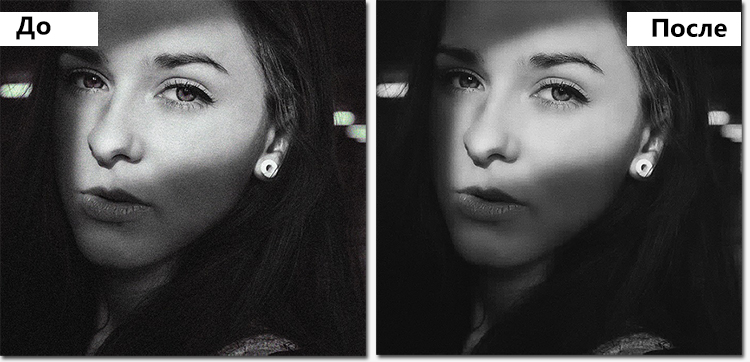 По общему признанию, он включает в себя большинство камер, но если вы снимаете чем-то необычным, вам следует выбрать другое программное обеспечение. С другой стороны, это делает шумоподавление DxO еще более эффективным, поскольку оно может адаптировать шумоподавление к особенностям сенсора вашей камеры.
По общему признанию, он включает в себя большинство камер, но если вы снимаете чем-то необычным, вам следует выбрать другое программное обеспечение. С другой стороны, это делает шумоподавление DxO еще более эффективным, поскольку оно может адаптировать шумоподавление к особенностям сенсора вашей камеры.
У DxO также есть продукт под названием PhotoLab 6, который представляет собой более универсальный программный пакет для редактирования. Он добавляет дополнительную функцию шумоподавления под названием DeepPrime XD. Libor уже сравнил их в предыдущей статье и пришел к выводу, что DeepPrime XD является улучшением по сравнению с алгоритмами PureRaw 2. Однако программное обеспечение PhotoLab 6 стоит 219 долларов, так что это недешевое предложение, если уменьшение шума — это единственное, что вам нужно. .
В любом случае, с учетом моих личных фотографий и предпочтений, у меня сложилось впечатление, что шумоподавление DxO в настоящее время является лучшим из доступных на 2023 год. Алгоритм DeepPrime XD в DxO PhotoLab 6 является лучшим, а алгоритм в DxO PureRaw 2 — лучшим. тоже очень хорошо. Topaz Denoise AI находится рядом.
Алгоритм DeepPrime XD в DxO PhotoLab 6 является лучшим, а алгоритм в DxO PureRaw 2 — лучшим. тоже очень хорошо. Topaz Denoise AI находится рядом.
ON1 NoNoise AI 2023
ON1 NoNoise AI — это еще одна программа для снижения шума на основе ИИ, которая может работать как отдельная программа или как плагин для Affinity, Adobe Lightroom или Capture One. Честно говоря, я был очень разочарован использованием ON1 NoNoise AI 2023 по разным причинам.
Во-первых, у него плохое шумоподавление цветности/цвета. Сравните его, например, с программным обеспечением с открытым исходным кодом Darktable (что должно быть хорошей отправной точкой, учитывая, что Darktable является бесплатным; вы ожидаете, что платное программное обеспечение будет работать лучше). Darktable использует определенный профиль для каждой камеры, и цветной шум почти полностью исчезает без потери деталей. Даже в Lightroom, с некачественными возможностями шумоподавления, подавление цветового шума очень хорошее. Для сравнения, ON1 NoNoise AI по-прежнему оставляет видимый цвет, даже когда ползунок находится на максимуме.
Даже в Lightroom, с некачественными возможностями шумоподавления, подавление цветового шума очень хорошее. Для сравнения, ON1 NoNoise AI по-прежнему оставляет видимый цвет, даже когда ползунок находится на максимуме.
Яркостное шумоподавление (вид шума, который вы видите даже в черно-белом изображении) похоже на шумоподавление Lightroom, но при более экстремальных настройках ползунка , это просто кажется размытым изображением. NoNoise AI имеет ползунок «Enhance Detail», который выглядит неестественно, а его модуль повышения резкости AI начинает очень быстро добавлять больше зернистости.
Таким образом, мне было трудно добиться хорошего результата в ON1 NoNoise AI. Мало того, что получение наилучшего результата не интуитивно понятно, его шумоподавление даже не так уж хорошо. В моем тестировании программного обеспечения Topaz Denoise и DxO я чувствую, что ON1 NoNoise AI сильно отстает, и я бы не рекомендовал его. Тем не менее, у него также есть пробная версия, поэтому вы также можете загрузить ее и подтвердить, что ваш опыт совпадает с моим.
Тем не менее, у него также есть пробная версия, поэтому вы также можете загрузить ее и подтвердить, что ваш опыт совпадает с моим.
Другие параметры AI Noise Reduction
Недавно я нашел веб-сайт под названием AI Image Enlarger, и у них есть шумоподавитель (найден здесь), который, по-видимому, также использует алгоритм AI. Я попробовал то же изображение черношапочной синицы, но его алгоритм был довольно плохим, а конечный результат содержал большое количество цветного шума.
Искусственный интеллект — горячая тема в наши дни, и неудивительно, что веб-инструменты для создания изображений искусственного интеллекта появляются из дерева. Из того, что я видел о них, их результаты не так хороши, как у более известных программ. Если вы ищете программы для шумоподавления ИИ, я бы остановился на таких громких именах, как DxO PureRaw 2 и Topaz Denoise.
Другие методы шумоподавления
К моим рекомендациям по шумоподавлению есть одно предостережение. Прежде чем использовать программное обеспечение для решения проблемы с шумом, убедитесь, что вы отшлифовали другие важные аспекты своей техники, такие как:
- Вы снимаете с правильной выдержкой и диафрагмой? Я видел бесчисленное множество фотографов, которые снимали птиц с выдержкой вроде 1/1600 для сидящих птиц, что слишком быстро.
 Точно так же, если вы снимаете с высокими значениями ISO, а диафрагма у вас узкая, например, f/16, вы, вероятно, делаете что-то не так.
Точно так же, если вы снимаете с высокими значениями ISO, а диафрагма у вас узкая, например, f/16, вы, вероятно, делаете что-то не так. - Уделяете ли вы внимание композиции и достаточно ли заполняете кадр, чтобы кадрировать было как можно меньше? Чем больше вы кадрируете, тем больше шума будет видно.
- Вы снимаете в лучшем свете? Хотя у вас может не быть контроля над светом, в котором вы снимаете, если у вас есть, вы должны научиться распознавать хороший свет и использовать его в своих интересах.
- Вы собираетесь в правильные места для дикой природы? Если вы снимаете на заднем дворе или в густом лесу, попробуйте что-нибудь новое.
Конечно, снаряжение тоже может помочь. Если вы сможете перейти с объектива f/5.6 на объектив f/4, вы сэкономите стоп света. И фотографам-портретистам в этом отношении очень повезло, потому что лучшие портретные фокусные расстояния часто имеют объективы с максимальной диафрагмой f/1,8 или даже f/1,4, что, несомненно, сделает ваши портреты менее шумными по сравнению с объективом f/2,8.
Стоит ли избавляться от шума?
Несмотря на то, что я написал целую статью о шуме, я бы рекомендовал не слишком зацикливаться на шуме.
Конечно, в некоторых случаях шум может сильно отвлекать. Как фотограф дикой природы, я часто делаю снимки объектов на удаленном фоне, и шум отвлекает от перехода между резким объектом и гладким фоном. Мне нужен гладкий фон на таких фотографиях:
NIKON D500 + 500PF @ 500 мм, ISO 1000, 1/320, f/5,6В других случаях шум может не так сильно отвлекать, и вы можете просто удалить шум цветности и оставить немного шума яркости для эффекта зернистости. Даже если вы удалите шум, очень небольшой его объем может быть не виден при нормальных углах обзора или на отпечатке, где текстура бумаги может скрывать некоторый шум.
Излишняя амбициозность в отношении удаления шума тоже может привести к проблемам. Даже при тщательном шумоподавлении результат может выглядеть как картина маслом с ее «нечетким» видом, и это становится только хуже, когда вы увеличиваете силу эффекта. Я бы предпочел фото с умеренными шумами, чем фото, похожее на пластик!
Я бы предпочел фото с умеренными шумами, чем фото, похожее на пластик!
Наконец, я хотел бы рассмотреть следующее. В мире, где фотографии распространяются с невероятной скоростью, иногда модерация является лучшей стратегией. Стоит ли тратить время на то, чтобы превратить посредственную фотографию в сносную? Иногда лучше смириться с тем, что на фотографии слишком много шума, двигаться дальше и сосредоточиться на том, чтобы в следующий раз сделать что-то лучше.
Не поймите меня неправильно. Я регулярно удаляю шум, и я действительно считаю, что такие программы, как Topaz Denoise AI или варианты DxO, великолепны, и я рекомендую их. Все, что я хочу сказать, это то, что не слишком увлекайтесь редактированием для объема.
Заключение
Шум — это факт фотографии, а налоги — факт жизни. Тем не менее, это не то, чего стоит бояться. Я надеюсь, что эта статья показала вам, что даже базовое программное обеспечение для редактирования может дать вам хорошие результаты шумоподавления с локальными настройками — и если вы хотите что-то быстрее или немного лучше, инструменты AI тоже есть. Лучшее программное обеспечение для шумоподавления постоянно меняется и действительно зависит от ваших требований, но теперь у вас есть контекст, чтобы вы могли сделать правильный выбор для своей ситуации.
Лучшее программное обеспечение для шумоподавления постоянно меняется и действительно зависит от ваших требований, но теперь у вас есть контекст, чтобы вы могли сделать правильный выбор для своей ситуации.
Есть ли у вас какие-либо специальные методы удаления шума или какие-либо собственные рекомендации по программному обеспечению? Если это так, дайте мне знать в комментариях.
Академия фотографии
Уменьшить шум без ухудшения качества изображения может быть непросто. Но за эти годы я изучил ряд методов уменьшения шума, не платя за дорогие плагины Photoshop. Много раз я путешествовал без штатива, чтобы сэкономить немного веса, и в итоге мне нужно было увеличить ISO. Лучшие возможности для фото всегда случаются, когда вы не готовы, верно?
В этой статье будет рассмотрен ряд различных методов уменьшения шума, начиная с основных элементов управления и заканчивая некоторыми более продвинутыми или нишевыми методами уменьшения шума в Lightroom. Важно отметить, что не существует метода шумоподавления, который также снижает резкость изображения.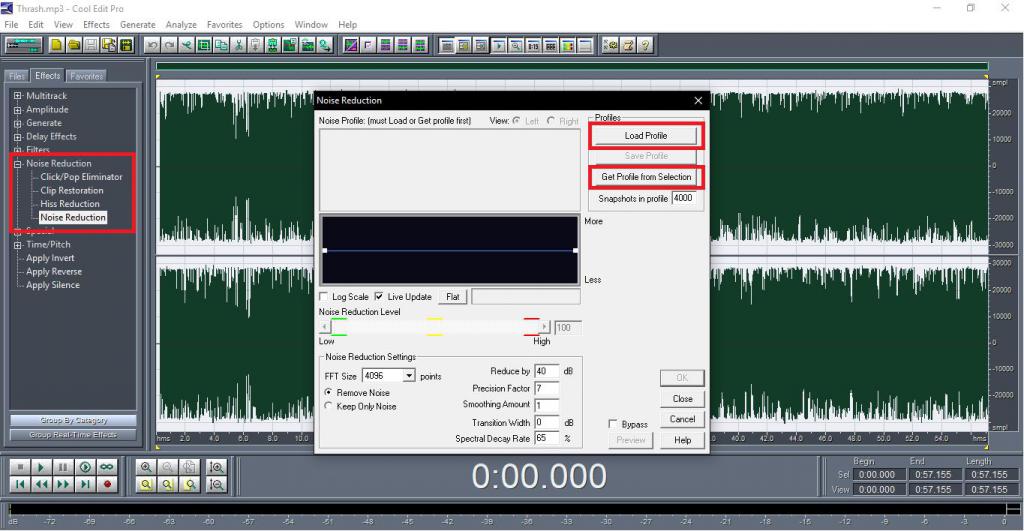 Но многие шаги содержат элементы управления, которые сохранят более четкие части изображения и уменьшат шум в промежутках между линиями. Есть также несколько плагинов для Photoshop, которые могут сделать действительно впечатляющую работу по уменьшению шума, но они дорогостоящие, а иногда и неэффективные.
Но многие шаги содержат элементы управления, которые сохранят более четкие части изображения и уменьшат шум в промежутках между линиями. Есть также несколько плагинов для Photoshop, которые могут сделать действительно впечатляющую работу по уменьшению шума, но они дорогостоящие, а иногда и неэффективные.
А иногда даже можно использовать шум в своих интересах. Многим людям нравится внешний вид зернистости пленки, и даже цифровой шум может выглядеть круто, если его использовать в правильных ситуациях. Итак, давайте начнем.
Вот как можно использовать панель деталей в модуле «Разработка» для уменьшения шума изображения.Использование яркости на панели деталей
Элементы управления шумоподавлением находятся на панели сведений в модуле «Разработка» Lightroom Classic. Элементы управления подразделяются на «Яркость» и «Цвет», которые играют разные роли.
Яркость уменьшает общий шум изображения за счет снижения детализации. С помощью ползунков «Контрастность» и «Детализация» можно изменить яркость, чтобы она затрагивала только нерезкие области между резкими линиями.
При увеличении яркости изображения выглядят так, будто на линзу нанесен вазелин. Кроме того, шумоподавление может поглотить звезды, если вы фотографируете ночное небо. Поэтому важно держать его под контролем. Эти элементы управления следует использовать с осторожностью. У вас будут лучшие результаты шумоподавления с целью взять шум под контроль, а не полностью удалить его. Как всегда, тонкие изменения сильнее, чем большие.
Снижение цветового шума работает совсем по-другому. Этот тип шумоподавления направлен на уменьшение ярко-зеленых, розовых, красных и синих пикселей, которые появляются на темных участках изображения. Это не влияет на детали изображения, поэтому оно гораздо менее разрушительно, чем яркость. Однако, как только эти характеристики будут уменьшены, на изображении все еще будет видимый шум — просто он будет не в цвете.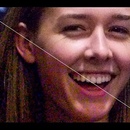
Изображение вверху слева показывает, как перемещение ползунка яркости вправо уменьшает детализацию изображения. На изображении справа показано, как управлять шумоподавлением с помощью ползунков детализации и контрастности под яркостью.
Удаление шума с помощью ползунка текстуры
Adobe добавила ползунок текстур в Lightroom Classic CC еще в 2019 году. С тех пор он зарекомендовал себя как действительно мощный ползунок для шумоподавления. Вы можете уменьшить текстуру в целом с помощью ползунка на базовой панели или до определенных областей изображения с помощью локальных корректировок, таких как корректирующая кисть или инструменты градиента.
Если вы используете ползунок текстуры для общего снижения шума, я бы посоветовал использовать инструменты повышения резкости на панели «Детали», чтобы добавить немного дополнительных деталей по краям. Удерживая клавишу Alt и перетаскивая ползунок «Маскирование» вправо, вы можете выбрать только острые края изображения, чтобы применить настройку резкости.
Использование корректирующей кисти также может быть очень эффективным, если у вас есть шум на темном фоне изображения. В любом случае, в темном, не в фокусе фоновом участке не будет много деталей, так что это, как правило, безопасно.
К сожалению, ползунок шума для локальных настроек не так уж эффективен. Во всех моих прошлых тестах это было в основном бесполезно для уменьшения шума.
Добавление зернистости может уменьшить цифровой шум в изображении, но делает это разрушительно, слегка размывая изображение и добавляя к изображению искусственную зернистость пленки. Это очень нишевый атрибут, который одни люди находят приятным, а другие совершенно ненавидят. Переместите ползунок вправо, чтобы увидеть крупным планом то, что делает зернистость пленки.
Добавление зернистости пленки
Это ниша, квазирешение. Некоторым это нравится, другие ненавидят зернистость пленки.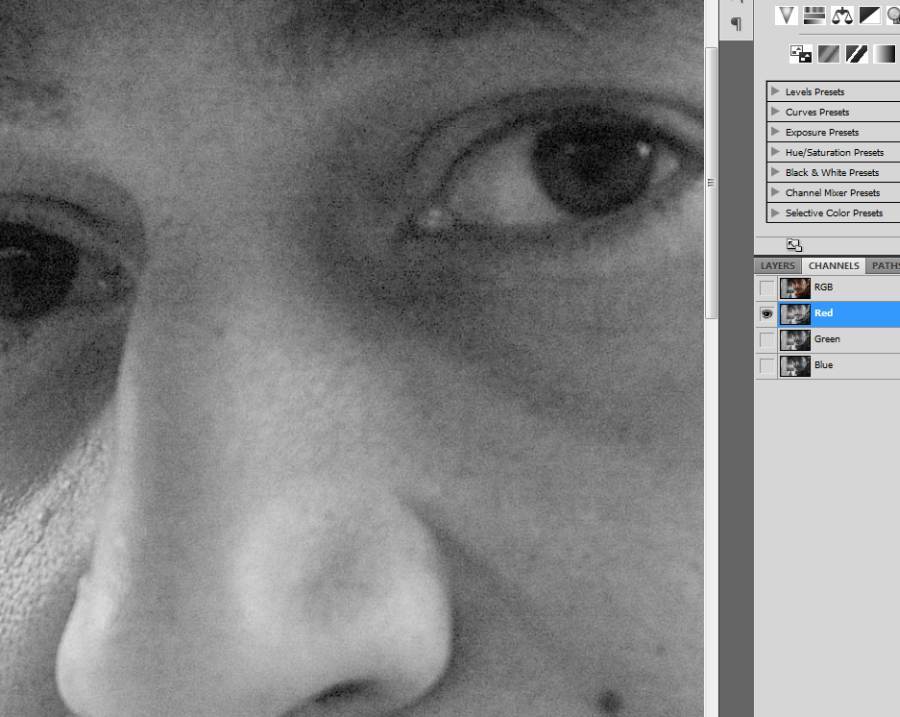 Но один из уникальных эффектов добавления зернистости пленки к изображению в Lightroom заключается в том, что он фактически уменьшает шум, присутствующий в изображении. Элементы управления зернистостью и виньетированием находятся на панели эффектов в модуле «Разработка».
Но один из уникальных эффектов добавления зернистости пленки к изображению в Lightroom заключается в том, что он фактически уменьшает шум, присутствующий в изображении. Элементы управления зернистостью и виньетированием находятся на панели эффектов в модуле «Разработка».
Ползунок Количество управляет степенью зернистости изображения. Размер определяет размер отдельных зерен и снижает резкость. И Шероховатость управляет степенью зернистости — от того, как первые изображения на пленке появились справа, до современных пленок с низким ISO с t-зернистостью слева.
При умеренном увеличении размера зерна уменьшение резкости уменьшит шум ISO и заменит его зернистостью пленки. Это не совсем решение проблемы лишнего шума, но оно может дать интересные и удивительно приятные результаты. Попробуйте, и если вам это не нравится, дайте мне знать в комментариях ниже.
Если сделать фотографию черно-белой, в модуле разработки появится новый набор параметров, который называется «Ч/Б».
 Используя эти элементы управления, вы можете выбрать, какие цвета будут светлыми, а какие темными. Используйте это, чтобы создать интересный контраст в ваших изображениях.
Используя эти элементы управления, вы можете выбрать, какие цвета будут светлыми, а какие темными. Используйте это, чтобы создать интересный контраст в ваших изображениях.Крайнее средство: стань черно-белым
Часто, если на изображении слишком много шума, цвета не будут отражать сцену. Их изменение или настройка также может сделать шум более заметным. Таким образом, простое исправление, которое даст вам больше контроля над контрастностью изображения, состоит в том, чтобы превратить фотографию в черно-белую. Обычно это крайняя мера. Ч/б может превратить мусорные изображения в произведения искусства.
Черно-белые фотографии можно осветлить и затемнить более эффективно, чем цветные изображения. Одна из самых больших проблем при осветлении частей изображения, которые были в тени, заключается в том, что полученные цвета более приглушены, чем их хорошо экспонированные соседи. Таким образом, превращение фотографии в черно-белое изображение полностью устраняет эту проблему и позволяет вам уклоняться и гореть сколько душе угодно.
Когда фотография становится черно-белой, панель HSL становится черно-белой. Эта панель позволит вам контролировать, какие цвета будут в светлых участках, а какие — в тенях. Использование этих элементов управления может добавить вашим изображениям яркий контраст, который в противном случае невозможен на цветных фотографиях. Чтобы узнать больше о контрасте изображения и теории цвета, ознакомьтесь с этой статьей.
Должен ли я использовать шумоподавление в камере?
Некоторые камеры будут иметь параметры шумоподавления. Это шумоподавление вступит в силу при использовании высоких значений ISO, при длительных выдержках или просто при каждом снимке. Для каждой камеры доступны различные опции. В целом, они работают так же, как ползунок яркости в Lightroom. Но самым большим недостатком является то, что вы не можете контролировать, как они работают. Если вам нужно быстрое решение, эти элементы управления могут быть полезны. Но для большинства людей Предлагаю отключить эти элементы управления .
Во-первых, я бы предпочел иметь максимальный контроль над уменьшением шума, чтобы сохранить как можно больше деталей в изображении. И когда они отключены, они могут снизить резкость моих изображений. А при снижении резкости уже не вернуть. В худшем случае эти элементы управления могут съесть звезды. Астрофотография — это один из сценариев, когда шумоподавление в камере обязательно должно быть отключено.
Без использования HDR-изображения блики на этом пирсе были бы выгоревшими, или в тенях больше не было бы деталей. Используя HDR, я могу сохранить все детали в высококонтрастной сцене и значительно уменьшить шум ISO.Объединение изображений для уменьшения шума
Если вы можете использовать штатив и не хотите использовать длинную выдержку, вполне возможно уменьшить шум путем объединения изображений. Используя HDR, вы можете объединить две или более фотографий, чтобы уменьшить шум, увеличив при этом как резкость, так и тональный диапазон. Даже если изображения имеют одинаковую экспозицию, использование функции слияния HDR может эффективно уменьшить шум в полученном изображении.
Это связано с тем, что на любых двух изображениях с одинаковой экспозицией шум будет проявляться по-разному в каждом пикселе. Таким образом, объединяя эти изображения, Lightroom может выбрать наиболее репрезентативные пиксели для сцены. Если вы любите выходить на улицу и делать четкие фотографии в золотой или синий час, попробуйте этот метод. Но они не подойдут для астрофотографии или съемки северного сияния.
Как я могу научиться делать более качественные фотографии, не обновляя свое снаряжение?
Мне часто задают этот вопрос. Интересно то, что профессиональные фотографы могут получать профессиональные результаты независимо от того, какая камера у них в руках. Самая большая разница между любителями и профессиональными фотографами сводится к знаниям и планированию. Я разработал 4-ступенчатую систему, которая поможет вам быстро научиться планировать и фотографировать как профессионал! Узнайте об этой простой системе, подписавшись на мой бесплатный веб-класс здесь.

 png")
Out[9]: 'jrd — Someday'
In [10]: ocr(r"D:\download\img2.png")
Out[10]: "aimless — we'll go to the beach"
In [11]: ocr(r"D:\download\img3.png")
Out[11]: 'saiko - asleep'
png")
Out[9]: 'jrd — Someday'
In [10]: ocr(r"D:\download\img2.png")
Out[10]: "aimless — we'll go to the beach"
In [11]: ocr(r"D:\download\img3.png")
Out[11]: 'saiko - asleep'
 (Это работает лучше, чем ползунки глобального шумоподавления в Lightroom и т. д.)
(Это работает лучше, чем ползунки глобального шумоподавления в Lightroom и т. д.)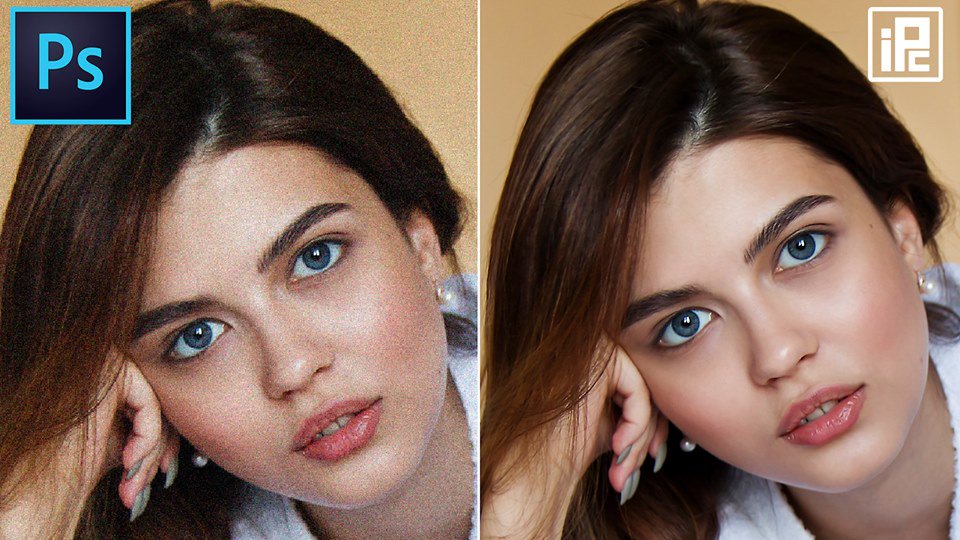 Точно так же, если вы снимаете с высокими значениями ISO, а диафрагма у вас узкая, например, f/16, вы, вероятно, делаете что-то не так.
Точно так же, если вы снимаете с высокими значениями ISO, а диафрагма у вас узкая, например, f/16, вы, вероятно, делаете что-то не так.